迅捷pdf编辑器怎么给PDF文件添加图片?
时间:2021-06-14 来源:互联网
迅捷pdf编辑器编辑pdf文件很简单,想要给pdf文件添加图片,该怎么操作呢?下面我们就来看看详细的教程。
软件名称:迅捷PDF编辑器 v2.1.0.0 官方最新安装版软件大小:1.15MB更新时间:2019-08-30立即下载
1、打开编辑器以后,点击编辑器界面左上角的打开选项,接下来会弹出一个本地窗口,在这个窗口中搜索本地的PDF文件,再双击其文件名,PDF文件就成功添加到编辑器中了。
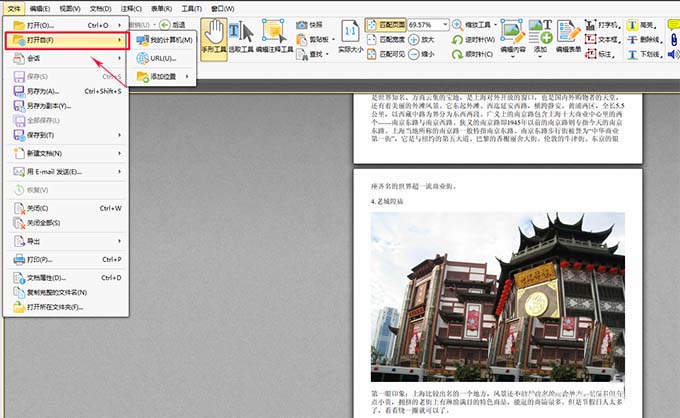
2、如图所示,点击最上方菜单栏中的工具,再选择打开内容编辑,再点击添加选项,然后打开添加图像。
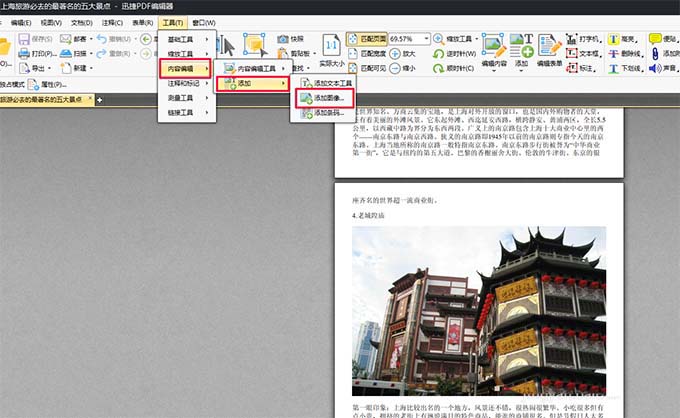
3、打开添加图像后,会显示一个本地窗口,在这个窗口中搜索想要添加到PDF文件中的图片,点击选中,再点击下方的打开。
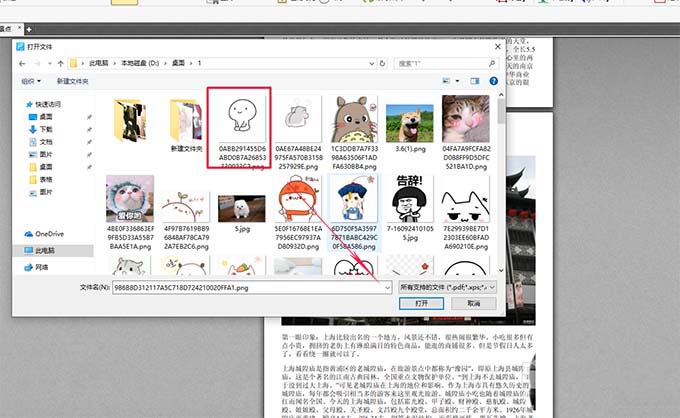
4、点击打开后,会显示出添加图像的窗口,在窗口的下方选择作为页面内容的一部分,再点击放置,图片就添加到文件中去了。
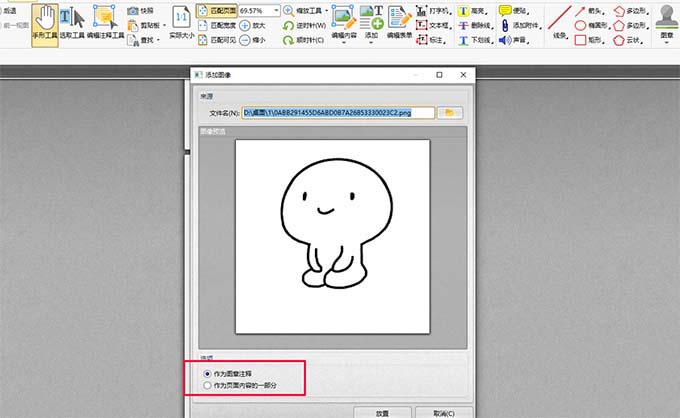
5、找到图片添加的位置,鼠标左击图片不放,将图片拉到需要添加的位置,图片就添加成功了。
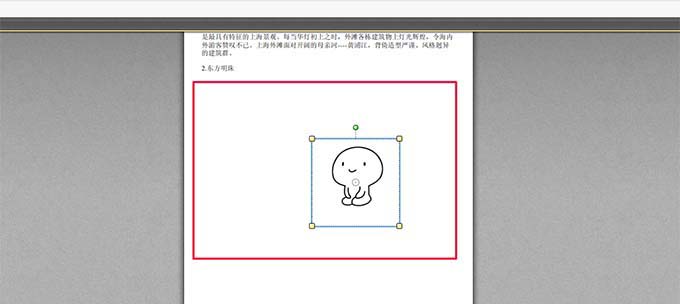
6、然后就是选择手形工具,让文档变为浏览状态,查看文档的效果。
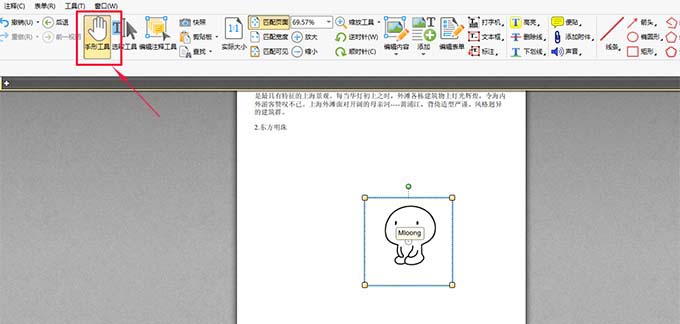
以上就是迅捷pdf编辑器给pdf文件插入图片的教程,希望大家喜欢,请继续关注PHP爱好者。
相关推荐:
文件图片该怎么修改?
pdf文件中怎么插入图片?
pdf文件中的图片怎么设置属性?
相关阅读更多 +
-
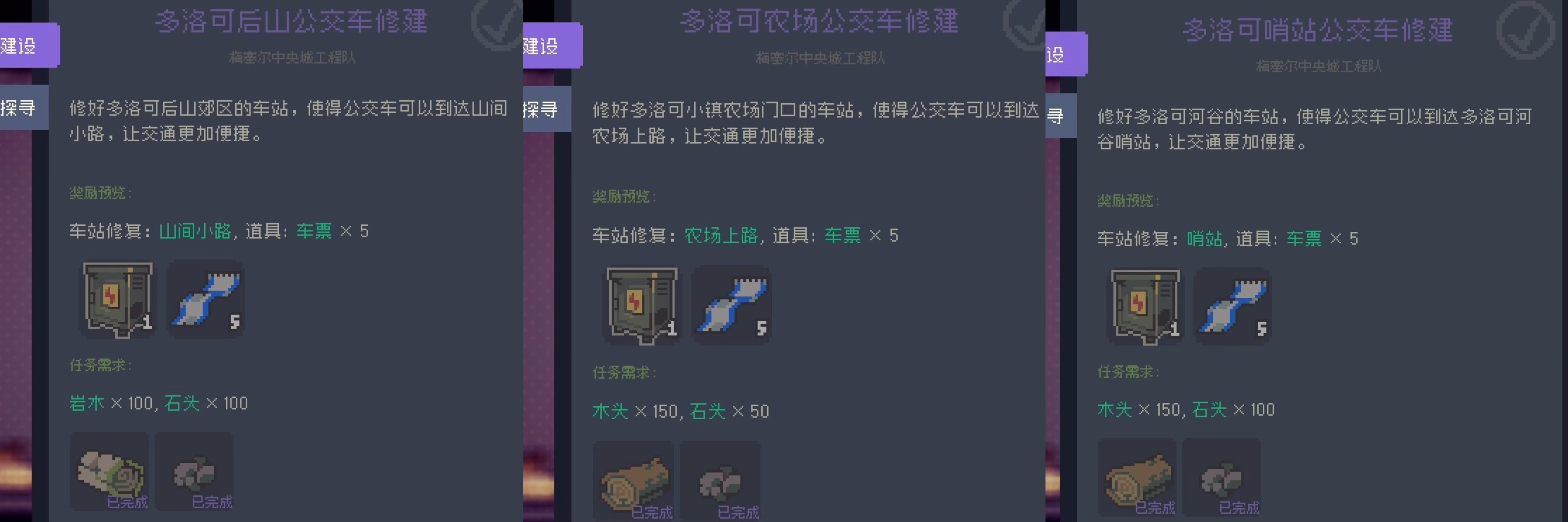 多洛可小镇修复商埠任务完成流程步骤 2026-01-16
多洛可小镇修复商埠任务完成流程步骤 2026-01-16 -
 晴空双子自选卡选择攻略 2026-01-16
晴空双子自选卡选择攻略 2026-01-16 -
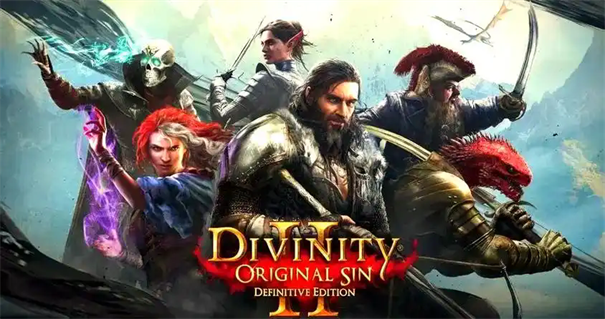 神界原罪2策略模式和经典模式区别 2026-01-16
神界原罪2策略模式和经典模式区别 2026-01-16 -
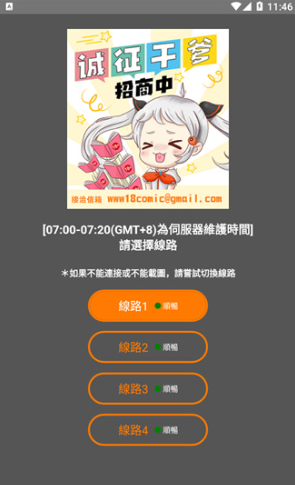 jmcomic2.mic最新传送门地址-JM天堂最新入口链接分享 2026-01-16
jmcomic2.mic最新传送门地址-JM天堂最新入口链接分享 2026-01-16 -
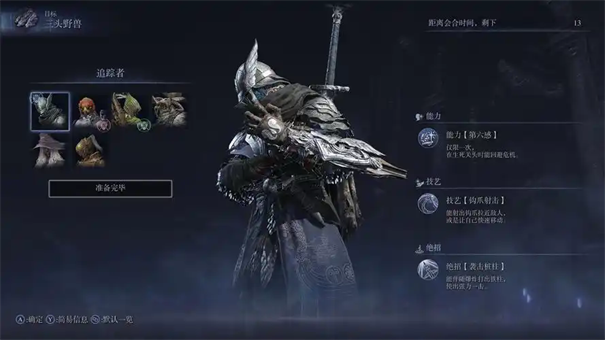 艾尔登法环黑夜君临铁之眼日志第六页怎么解锁 2026-01-16
艾尔登法环黑夜君临铁之眼日志第六页怎么解锁 2026-01-16 -
 艾尔登法环黑夜君临学者推荐武器 2026-01-16
艾尔登法环黑夜君临学者推荐武器 2026-01-16
最近更新





